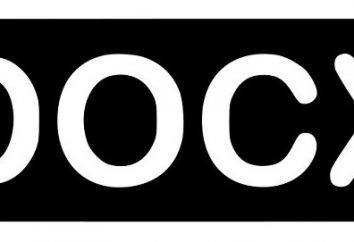Vapor não funciona no Mac: o que fazer?
Computadores Mac – não para jogos, período. Esta afirmação vaga do fórum para o fórum, e tem por muitos anos continua válida. Uma pequena platéia de computadores da Califórnia e sua atitude neutra geral dos jogos levou ao fato de que tudo o que está conectado com 3D-jogos complexos e serviços de jogos em seus computadores, não funciona bem. Mesmo o serviço mais simples e acessível de jogos – vapor, e que freqüentemente recompensa os erros dos usuários de Mac, e o tema intitulado "Vapor não funciona em Mac» pontualmente ir para o topo no fórum de suporte oficial. Como é que tudo isso pode soar triste, tem problemas têm uma solução, e se você não tem medo do console, então é hora de começar a vapor para trabalhar.
Por que não pode a vapor?
Como acontece com qualquer aplicativo não-negócio, a primeira coisa a tentar – desinstalá-lo e reinstalá-lo, mas desta forma não é para todos.
Existem três principais problemas com que os proprietários são constantemente confrontados computadores "Apple":
- Corrompido arquivos de cache e arquivos de log.
- Erro no processo padrão – ipcserver.
- configuração incorreta do acesso universal e as configurações de segurança do computador.
Todos os três problemas podem ser corrigidos rapidamente e facilmente, mas se nenhuma das soluções não vai funcionar, terá de procurar a ajuda de suporte técnico para obter mais instruções.

Bug com arquivos de log
O problema mais comum, por causa de que não está funcionando Steam no Mac – broken registry.vdf arquivo.
Para corrigir o problema associado a este arquivo, você deve removê-lo para que o programa por download a partir do zero.
Como o arquivo é carregado para a pasta do sistema, ele está escondido inicialmente, então deve começar a ativar a exibição de arquivos ocultos no sistema com o comando no terminal. O terminal pode ser encontrada na lista de aplicativos na pasta "Outros". No Terminal, digite um comando – defaults write com.apple.Finder AppleShowAllFiles 1 && killall Finder.
Então você precisa para abrir o Finder, selecione a guia submenu "Configurações" para abrir a "Sidebar" e marque Macintosh HD – esta é a sua unidade de disco rígido que armazena os dados do sistema. Vá para a pasta Macintosh HD – "Usuários" – "o nome da conta é" – "Biblioteca". Em seguida, você precisa encontrar e aberto (anteriormente segurando a tecla Ctrl) pasta Aplicação Suporte – vapor e apagar o arquivo de lá registry.vdf. Depois de reiniciar a vapor re-download do arquivo.

Há um arquivo com os dados de tempo, causando problemas com o lançamento do Steam – steam.sh. O problema é resolvido através da remoção do arquivo chamado. Ele está localizado no diretório "Programa» – vapor – Conteúdo – MacOS. Após a remoção do serviço é actualizado, e baixar o arquivo a partir do zero.
Se um procedimento provoca dificuldades, você pode procurar a ajuda de utilitários responsáveis pela Mac limpar arquivos de cache, por exemplo – CleanMyMac, que pode limpar automaticamente os dados de vapor.
ipcserver processo
Outra razão por causa do que não funciona Vapor – hung ipcserver processo, referindo-se a vapor.

Para corrigir o problema, você precisa para completar este processo. Você pode fazer isso de duas maneiras:
- O primeiro – o uso da força de menu Quit. Para fazer isso, clique no logotipo da Apple no canto superior esquerdo, escolher o menu e completar o vapor de processo (por vezes apenas pairando o processo de serviço interrompe seu trabalho).
- O segundo – o uso de utilidade monitorização do sistema. no "Outro" Utility pasta localizada na lista Aplicativos. Na lista de processos para encontrar ipcserver e terminá-lo clicando no X no canto superior esquerdo.
Configurações de privacidade e acesso universal
Vapor, bem como muitos outros programa complexo exige o controle do computador. Nada de errado com isso, e válvula pode confiar. O acesso é usada para executar Overlay Steam. Normalmente, o acesso é solicitado na fase do primeiro início de qualquer jogo. Se isso não acontecer, você deve abrir as preferências do sistema, selecione a guia submenu "proteção e segurança", encontrar o "Privacy" nele para abrir o item "Acesso Universal" e marque a vapor.